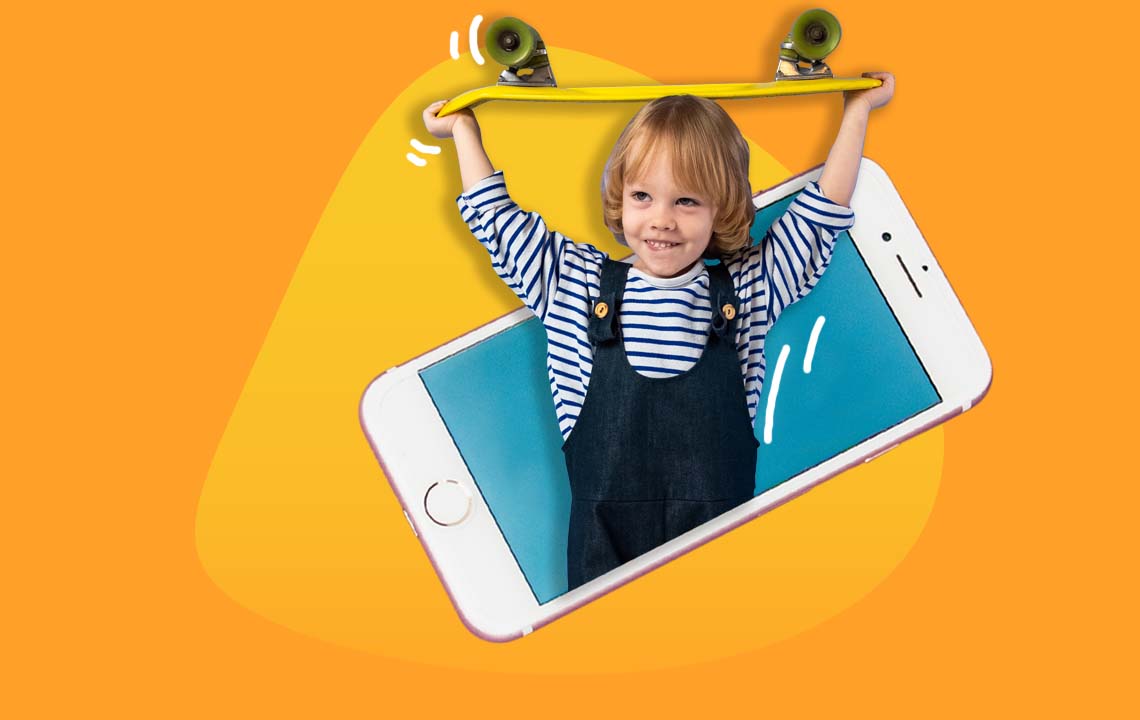Met widgets tover je handige info op je startscherm zonder dat je de bijbehorende app hoeft te openen. Zo ben je altijd goed op de hoogte van het weer, laatste nieuws, saldo of je resterende tegoed. Widgets toevoegen is ook nog eens supersimpel.
Wat zijn widgets?
Widgets laten belangrijke info zien van een bepaalde app, zonder dat je die hoeft te openen. Daarmee maak je jouw startscherm dus een stuk praktischer, en hoef je niet om de haverklap apps te openen. En dat scheelt weer batterijverbruik.
Een voorbeeld van een handige widget die vaak gebruikt wordt is het weer. Daarmee zie je in één oogopslag of je een paraplu moet meenemen. En met een nieuwswidget ben je altijd op de hoogte van het laatste nieuws als je jouw telefoon ontgrendelt.
Alles onder controle
Widgets zijn ook superhandig om overzicht te houden. Bijvoorbeeld je dagelijkse agenda, energieverbruik of banksaldo. Tip: je kan ook een widget aanmaken voor MyLebara. Daarmee staat je resterende data en tegoed altijd actueel op je startscherm.
Widgets toevoegen op iOS
- Houd vanuit het beginscherm een widget of een leeg gebied ingedrukt tot de apps bewegen.
- Tik op de knop Voeg toe in de linkerbovenhoek.
- Selecteer een widget, kies een grootte en tik op Voeg widget toe.
- Tik op Gereed.
Heb je iOS 16? Dan kan je ook widgets toevoegen aan je vergrendelscherm. Je ziet dan bijvoorbeeld info over temperatuur, luchtkwaliteit, je batterij of afspraken in je agenda als je telefoon vergrendeld is. Voeg ze toe door het toegangsscherm in te drukken totdat ‘Pas aan’ verschijnt. Tik vervolgens op ‘Pas aan’ en tik op of sleep de widgets die je wilt toevoegen.
Widgets toevoegen op Android
Widgets toevoegen aan je startscherm op je Android:
- Tik op een leeg gedeelte op je startscherm en houd dit vast.
- Tik op Widgets, je krijgt nu een lijst van alle beschikbare widgets te zien.
- Tik op een widget en houd deze vast.
- Sleep de widget naar de gewenste positie. Haal je vinger van het scherm.
Op nieuwere versies van Android kan je ook bepaalde widgets toevoegen aan je vergrendelscherm. Open de instellingen en kies ‘Scherm’. Tik op ‘Geavanceerd’ en scrol naar beneden tot je de optie ‘Weergave op vergrendelscherm’ ziet staan.